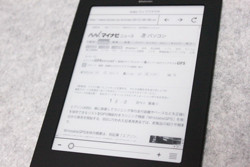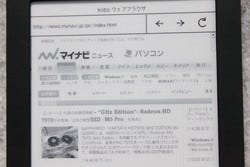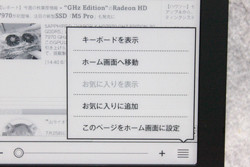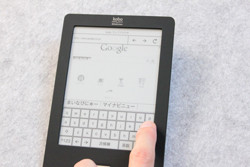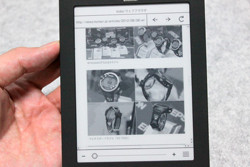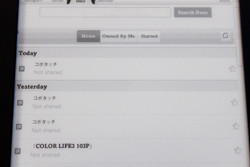専用ブラウザの性能はいかに
ブラウザを開く前には、Wi-Fiの設定を済ませておく必要がある。手順は簡単で、ネットワークから接続するSSIDを選択しパスワードを手入力するだけで良い。文字入力の際はキーボードが表示される。気になるタッチパネルの反応だが、何度か押し直さなければいけないこともあった。
設定が必要なのは初回だけで、2回め以降はWi-Fi機能をオンにするだけで自動でWi-Fi回線に接続できる。ちなみにスターバックスの無料Wi-Fiサービス「at_STARBUCKS_Wi2」でも問題なく利用できた。
「koboウェブブラウザ」では、タッチパネルによる画面スクロールが利用できる。画面の描画速度こそ遅いが、タッチパネルの反応はそこそこ良かった。また、お気に入りを追加したりホーム画面を設定したりと、ひと通りのことはできるようになっている。ただ、マルチタッチには対応していないため、画面の拡大・縮小は画面下のバーで調節しなければならない。
マイナビニュースも比較的すんなりと開くことができた。もっとも、情報量の多いページとなると、読み込みに少し時間がかかる。また、写真にリンクが貼ってあるような場合、その写真をクリックして拡大画像の表示はできない。
Googleアカウントにログインすることも可能。ただ、ブラウザにパスワードを保存することができないので、その都度メールアドレスとパスワードを入力する必要がある。Googleドキュメントは、閲覧はできるが編集はできず、Gメールに関しては、受信トレイの読み込みに相当時間がかかってしまうようで、途中で断念。ウェブ上でGoogleマップを開いてみると、俯瞰の表示はできた。しかし拡大していくと、スクロールができなくなった。そのほか、YouTubeなどの動画の閲覧も行えない。
筆者は方向音痴なので、屋外でよく道に迷う。したがって太陽光の下でも視認性に優れている「E ink」を使用したkobo TouchをモバイルWi-Fiルーターで運用して、Googleマップを活用したいと夢想していたのだが、この目論見はもろくも崩れ去った。ただ、簡単なネット閲覧ができるデバイスとして考えたとき、6インチサイズでこの軽さとこの薄さを実現した本製品は、ちょっと魅力的に思うのである。
本稿で紹介した3つのオプション機能は、kobo Touchを買う理由に直接結びつくものではないかも知れない。しかし、持っている人にはそれなりに便利に使える機能ではないだろうか。後継機種では、性能がアップした正式版がプリインストールされていることを期待したい。